Текст книги "Новейшая энциклопедия персонального компьютера 2008"
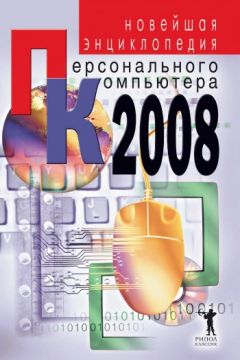
Автор книги: Владимир Захаров
Жанр: Компьютеры: прочее, Компьютеры
Возрастные ограничения: +12
сообщить о неприемлемом содержимом
Текущая страница: 15 (всего у книги 25 страниц)
Поскольку книга Excel обладает существенными отличиями от документа Word, следует позаботиться о том, чтобы все данные были выведены на печать корректно, а для этого нужно правильно установить параметры печати и выбрать верное оформление страниц.
В Excel недостаточно определить книжное или альбомное размещение таблицы и установить требуемые параметры в меню «Файл/Параметры страницы/Страница». Нужно также произвести центровку данных, то есть их выравнивание относительно страницы. Для этого зайдите в меню «Файл/Параметры страницы». В появившемся диалоговом окне откройте вкладку «Поля» и установите галочку напротив надписи «Горизонтальное» (речь идет о размещении данных на странице), расположенной под строкой «Центрирование на странице».
Кроме того, следует устранить разметку поля. Для этого откройте меню «Файл/Параметры страницы/Поля». Если вы не хотите, чтобы на распечатанных листах отображалась сетка рабочего поля Excel, во вкладке «Лист» меню «Файл/Параметры страницы» найдите пункт «Печать» и уберите галочку напротив надписи «Сетка».
Прежде чем приступать к печати, не помешает воспользоваться функцией предварительного просмотра. Для этого нажмите соответствующую кнопку на стандартной панели инструментов. Если вас удовлетворит внешний вид таблицы, кликните на кнопке «Печать» на панели инструментов или выберите соответствующую команду в меню «Файл».
Глава 7
Антивирусы и архиваторы
Необходимость в специальных программах, обеспечивающих защиту компьютеров от негативных воздействий извне, появилась уже во время возникновения первой персональной электронно-вычислительной машины. Такая потребность стала еще более острой в период усовершенствования технологий и создания локальных и глобальных электронных сетей. Именно это обусловило развитие целой отрасли в программном обеспечении, которую сегодня можно назвать защитной.
Антивирусные программы призваны уберечь компьютеры пользователей и информацию, содержащуюся в них, от негативного воздействия. В настоящее время все подобные средства электронной защиты сети можно условно разделить на три большие группы: антивирусы (или антивирусные программы), брандмауэры (или файрволы) и антишпионы.
Антивирусные программы
Проблема приобретения и установки антивирусной программы актуальна для всех без исключения пользователей, работающих в Интернете или локальной сети. Но что же такое компьютерный вирус и как от него избавиться?
На настоящий момент у многих начинающих пользователей сложилось мнение, будто вирусы, проникшие в сеть, представляют серьезную опасность не только для компьютера, но и для самого человека. На самом деле у «живых» вирусов и вирусов компьютерных существует лишь два сходства: они разрушают систему, в которую проникают, и быстро распространяются в ней. Компьютерный вирус можно определить как специальную программу, которой намеренно задаются деструктивные функции.
Следует заметить, что программы-вирусы призваны выполнять несколько задач. Первой можно назвать стремительное распространение в системе, о чем мы уже упоминали выше. Одной из главных отличительных особенностей таких программ является быстрое размножение, то есть создание собственных копий.
Каким же образом происходит распространение и размножение вируса? Сначала он отыскивает какую-либо программу, которую используют в сети чаще других. После этого вирус проникает в нее. Управление же программой некоторое время осуществляется так: сначала сигнал поступает к вирусу, который затем передает его программе. При этом вирус размножается, прицепляя свои копии к другим программам. В свою очередь, копии также размножаются. Таким образом и происходит распространение вируса в сети (будь то локальная или глобальная, Интернет) или программном обеспечении отдельного компьютера.
В дальнейшем, после размножения, вирусы начинают действовать. Характер воздействия той или иной вирусной программы определяется в зависимости от тех задач, которые ставил перед собой ее разработчик. С точки зрения особенностей воздействия все вирусы можно разделить на пять основных групп.
1. Бездействующие вирусы. Такие вирусы после размножения не оказывают какого-либо серьезного разрушительного действия. Тем не менее бороться с ними нужно, поскольку они способны замед лять и нарушать нормальную работу компьютера. Кроме того, они занимают определенное место на жестком диске, уменьшая объем его памяти.
Несмотря на то что бездействующие вирусы только размножаются, избавиться от них оказывается не всегда просто. Большинство антивирусных программ не способны полностью очистить файлы компьютера от такого вируса.
Шуточные вирусы. Подобные вирусы встречаются чрезвычайно редко. Их действие может проявляться в неуправляемых движениях курсора по экрану или кнопок от курсора при работе с мышью, самопроизвольном переворачивании выведенных на экран изображений, сдвиге рабочих окон и пр.
Рекламные вирусы. Рекламные вирусы, как следует из названия, создают и распространяют с рекламными целями. Они могут содержать информацию, которая сообщает о достоинствах какой-либо фирмы или продукта. При заражении таким вирусом рекламное сообщение появляется на мониторе с определенной частотой.
Вирусы-шпионы. Задачей вирусов-шпионов является перекачивание данных с одного компьютера через сеть на другой или абонентам адресной книги, находящейся в компьютере пользователя.
Действующие вирусы. Они представляют серьезную угрозу для компьютеров и программ, поскольку их действие направлено на разрушение последних. При их воздействии данные могут быть утрачены либо частично, либо полностью.
В особую группу можно выделить так называемые вирусы-трояны. Несомненно, всем читателям известна история о троянском коне и падении древнего города. Вирусы-трояны сходны с тем самым конем, внутри которого спрятались ахейские воины. Суть подобных вирусов заключается в том, что они замаскированы под полезную программу (это также может быть изображение, сопровождаемое музыкой, или игра). Попадая в компьютер, они разрушают информацию либо крадут ее и переправляют по заданному адресу.
Обычным путем распространения вирусов-троянов является электронная почта.
Разновидности антивирусных программВ настоящее время известно множество антивирусных программ и комплексов, которые позволяют защитить компьютеры от разрушительного действия вирусов. Современные пользователи, желая надежно обезопасить своего электронного друга от вирусов, как правило, устанавливают не одну, а несколько защищающих от них программ.
Существует два основных типа антивирусных комплексов: антивирусный монитор (программа, постоянно существующая в памяти компьютера и производящая проверку новых программ и приложений, в том числе и поступающих по электронной почте); антивирусный сканер (программа, которая начинает работать после сигнала, данного пользователем, и защищающая компьютер от вирусов и троянов).
Что же представляет собой антивирусный монитор и каков принцип его работы? Как уже было сказано выше, это специальная программа, которая постоянно присутствует в памяти компьютера. Она автоматически производит анализ поступающих файлов, программ и приложений на предмет выявления вируса.
Работа антивирусного монитора основывается на содержании в нем признаков того или иного вируса. Таких признаков может насчитываться от нескольких десятков до нескольких сотен тысяч.
Несмотря на очевидное преимущество – возможность создания постоянной защиты компьютерных программ от проникающих вирусов, антивирусные мониторы имеют и ряд недостатков, которые нужно иметь в виду пользователю, желающему снабдить свою машину подобным антивирусом. Среди них можно выделить следующие.
Во-первых, установка антивирусного монитора приводит к замедлению работы других программ. Это связано с тем, что на идентификацию того или иного вируса, существующего в приложении или файле, и при необходимости его устранение программе требуется определенный период времени.
Во-вторых, установленный антивирусный монитор может не сочетаться с другими программами. В некоторых случаях мониторы принимают за вирусы полезные программы (например, антивирус иного вида). Помимо прочего, неудобства при работе на компьютере, оснащенном антивирусным монитором, могут возникать вследствие противоречий, существующих между ним и некоторыми системными программами, системами разграничения данных, а также программами, предназначенными для шифровки информации.
В-третьих, антивирусные мониторы не обладают способностью выявлять и устранять новые вирусы.
Антивирусные сканеры по выполняемым задачам и принципу работы сходны с мониторами. Разница заключается в том, что они начинают функционировать только после соответствующей команды, отданной пользователем.
После получения сигнала сканер проверяет все программы и файлы на наличие в них вирусов. При обнаружении таковых зараженные программы могут быть либо восстановлены, либо уничтожены.
Одним из главных достоинств антивирусных сканеров следует назвать удобство использования. Так, можно установить автоматический режим работы подобной программы. При этом она будет запущена в удобное для пользователя время (например, в ночные часы).
Начинающие пользователи могут задаться вопросом: так что же лучше использовать для защиты компьютера – сканеры или мониторы? У программистов на этот счет существует однозначное мнение: наиболее удобным антивирусом является сканер. При этом проверять с его помощью программы и файлы необходимо не реже 1 раза в сутки.
Антивирусные сканеры, равно как и любая другая программа-антивирус, нуждаются в периодическом обновлении. Для того чтобы обновить сканер и пополнить содержащуюся в его памяти информацию признаками новых вирусов, можно воспользоваться услугами поставщиков антивирусов через Интернет. Делайте это ежедневно.
Таким образом, алгоритм работы с антивирусной программой будет выглядеть следующим образом. Сначала запустите модуль обновления базы антивируса, после чего – собственно сканер. Выбор программы запуска обновления и работы сканера зависит от вида антивируса. Большинство из них снабжены собственными модулями режима команд обновления и сканирования. При отсутствии таковых вы можете применить стандартный Планировщик задач Windows.
Современные антивирусные комплексыВ настоящее время особенно популярными среди профессиональных программистов и пользователей стали такие антивирусные комплексы, как «Антивирус Касперского», Dr. Web.
Наибольшую известность у пользователей ПК получила программная антивирусная разработка «Лаборатории Касперского», получившая наименование «Антивирус Касперского». Сейчас обладателям компьютеров предлагается множество различных ее модификаций, которые по назначению можно разделить на две основные группы: для электронных локальных сетей и для домашних пользователей.
Комплекс «Антивирус Касперского» состоит из Планировщика, сканера и монитора. Кроме того, комплект представлен несколькими модулями: Script Checker (способен распознавать и уничтожать вирусы и трояны); Mail Checker (анализирует входящие почтовые файлы); Office Guard (предназначен для проверки файлов Microsoft Office). Для домашнего пользования более удобным признана версия «Антивирус Касперского Personal».
Приобрести «Антивирус Касперского» можно на сайте «Лаборатории Касперского». Для установки такой антивирусной программы запустите инсталлятор. Далее давайте ответы «Да» на все вопросы. При первом запуске «Антивирус Касперского Personal» имеет вид, показанный на рис. 82.

Рис. 82. «Антивирус Касперского Personal»
После установки и запуска обновите антивирусные базы. Сделать это можно, как уже было замечено ранее, через Интернет. Для этого нажмите на ссылку в «Антивирусе Касперского» «Загрузить обновления». Объем скачиваемых баз может быть довольно большим. Для их скачивания в компьютер потребуется сравнительно продолжительное время. А потому вам нужно запастись терпением и дождаться завершения операции.
Далее проведите полную проверку компьютера. Но прежде перейдите в «Настройки» и установите требуемые параметры работы программы (рис. 83). В случае необходимости отключения постоянной защиты запускайте ссылку «Изменить настройки постоянной защиты», затем нажмите «Настройка параметров защиты» и далее включите опцию «Выключить постоянную защиту».

Рис. 83. Установка параметров функционирования «Антивирус Касперского»
После этого выберите ссылку «Проверка по требованию», нажмите «Выполнять рекомендуемое действие» и далее – «Настройка проверки по расписанию». Появится окно (рис. 84), в котором можно задать наиболее удобные параметры.

Рис. 84. Настройка параметров проверки по расписанию
Проводить проверку файлов, программ и приложений с помощью программы «Антивирус Касперского» при работе в глобальной или локальной сети лучше всего ежедневно. При этом рекомендуется это делать тогда, когда компьютер свободен (например, в ночные часы). Такие параметры, как день недели и час работы комплекса «Антивирус Касперского», можно установить посредством опции «Настройка проверки по расписанию», о которой уже было рассказано выше.
При необходимости (в тех случаях, когда компьютер требуется отключать от электричества ночью или нет возможности установить точное время проведения проверки на вирусы) вы можете вовсе отменить автоматическое включение программы «Антивирус Касперского». Для этого в ссылке «Настройка проверки по расписанию» активируйте опцию «Не проверять». Тогда комплекс-антивирус будет работать только после команды, отданной в наиболее удобное для пользователя время.
После установки параметров проверки вернитесь в основное меню и нажмите на ссылку «Обновления». Появится окно, имеющее следующий вид (рис. 85). В том случае, если вы планируете производить проверку на наличие в компьютере вирусов раз в день, то и программные модули обновляйте не реже раза в сутки. Если же функционирует антивирусный монитор и подключение к Интернет проведено не посредством диалапа, то периодичность проверки на вирусы должна составлять не менее 3 часов. Особенно важно часто производить такой контроль во время вирусных эпидемий.

Рис. 85. Настройка обновлений
Далее вновь вернитесь в основное меню и активируйте окно «Дополнительные настройки». В появившемся окне отключите такие опции, как «Показывать всплывающие сообщения» и «Использовать звуковое оформление». В противном случае программа время от времени настойчиво будет сообщать о том, что опция постоянной защиты компьютера от вирусов не функционирует.
В «Дополнительных настройках» отметьте лишь ссылки «Записывать в отчет все сообщения» с установкой необходимых параметров срока хранения подобной информации и «Запускать Антивирус Касперского Personal при загрузке системы» для того, чтобы программа была способной принимать обновления и включать антивирусный сканер по установленному расписанию.
Dr. Web, или Doctor Web, представляет собой антивирусную программу, разработанную специалистами российской антивирусной лаборатории Игоря Данилова ( г. Санкт-Петербург).
Следует заметить, что объем базы вирусов Dr. Web составляет примерно 45 809 единиц. Однако говорить о том, что представленная программа работает хуже в сравнении с комплексом «Антивирус Касперского» не приходится. Dr. Web также достаточно эффективная программа-антивирус.
Дело в том, что одна запись, содержащаяся в базе, способна распознавать до нескольких десятков и сотен разновидностей того или иного вируса.
Антивирусная программа Dr. Web, окно которой показано на рис. 86, представлена в виде монитора (модуль, получивший наименование Spider) и сканера.

Рис. 86. Окно антивирусной программы Dr. Web
Среди особенностей антивирусного сканера нужно отметить его способность к проведению эвристического анализа. Другими словами, сканер Dr. Web может находить и устранять не только известные, но и недавно появившиеся вирусы. Кроме того, он производит проверку почтовых файлов.
Обновление базы данных о вирусах Dr. Web можно производить не только раз в сутки, но и несколько раз в день, что особенно актуально во время вирусных эпидемий.
Agnitum Outpost Personal FirewallОдним из самых популярных в мире файрволов на настоящий момент является Outpost Personal Firewall, наделенный множеством различных функций по обеспечению безопасности компьютера. Кроме того, к нему возможно подключение дополнительных защитных модулей, например программы, контролирующей и блокирующей просмотр некоторых веб-страниц или рекламных сообщений.
Еще одним достоинством Outpost Personal Firewall следует считать высокую обучаемость. Такой файрвол работает самостоятельно. Без лишних команд со стороны пользователя он анализирует программы, установленные на ПК, и затем выбирает наиболее оптимальный режим функционирования.
Outpost Personal Firewall распространяется через Интернет. Разработчики предлагают вниманию пользователей две основные версии программы – Outpost Free (бесплатно) и Outpost Pro (платная). Их различие заключается в функциональности: мощность первой несколько меньше.
Перед установкой Outpost Personal Firewall закройте все программы Windows. В таком случае будет обеспечена правильная инсталляция файрвола. Далее появится окно с двумя ссылками: «Автоматическая настройка» и «Ручная настройка».
Опытные пользователи рекомендуют включать автоматическую настройку программы. Только при таком условии файрвол сможет самостоятельно определить сетевые приложения и проведет настройку конфигураций, обеспечивая таким образом нужный режим защиты.
В том случае, если настройка пройдет успешно, программа сообщит об этом пользователю. При этом появится информация о том, что процесс первичной настройки завершен. Далее файрвол даст ознакомиться со списком рабочих предложений.
По окончании установки перезагрузите компьютер, и Outpost Personal Firewall начнет свою работу. После запуска программы в уведомлениях можно будет увидеть иконку со знаком вопроса. Это значит, что файрвол работает в режиме обучения, или первичного анализа содержимого компьютера.
В течение начального периода функционирования Outpost Personal Firewall будет задавать вопросы. Так, например, после запуска почтовой программы The Bat! и команды «Отправить сообщение» файрвол задаст вопрос. При этом окно меню будет выглядеть следующим образом (рис. 87).

Рис. 87. Окно Outpost Personal Firewall после запуска почтовой программы
Программа The Bat! Действительно была занесена в реестр после установки. Однако появление вопросов обусловлено тем, что Outpost Personal Firewall неизвестно, можно ли давать разрешение почтовой программе действовать. Поэтому он спрашивает пользователя: разрешать или не разрешать отправку файла, который может быть обычным сообщением пользователя или происками шпионов, отправивших вирусную программу и пытающихся с ее помощью похитить конфиденциальные сведения?
Какие же существуют варианты ответов? Их несколько.
Ссылку «Разрешить этому приложению выполнять любые действия» включать не рекомендуется. В противном случае файрвол не будет контролировать данное приложение и не сможет давать информацию о подозрительных сигналах и возможном проникновении вируса. Как известно, существуют вирусы и трояны, которые используют полезные программы для разрушения компьютерной системы.
Опцию «Запретить этому приложению выполнять какие-либо действия» можно запускать, только будучи уверенным в проникновении программы-шпиона или распространении вируса.
После запуска Outpost Personal Firewall лучше всего нажать ссылку «Создать правило на основе стандартного». Дело в том, что пакет Outpost предполагает наличие стандартного набора правил для почтовой программы, браузера, интернет-мессенджера и пр. Помимо этого, вы можете самостоятельно подбирать правила, предназначенные для разных приложений, давая разрешение или, напротив, запрещая тот или иной вид сетевой активности. Сделать это можно, открыв опцию «Правило».
Работая с окном активности Outpost Personal Firewall, нужно также выбрать одну из следующих опций: «Разрешить однократно» или «Блокировать однократно».
Второй вариант активируйте в случае, когда приложение неизвестно. При таком условии в дальнейшем вы сможете узнать, какое влияние данное приложение оказало на функционирование уже имеющихся в компьютере приложений.
Так, например, при первом после установки Outpost Personal Firewall запуске Windows Update файрвол выведет пердупреждающее окно. Защитная программа вполне адекватно оценила ситуацию, охарактеризовав работу Windows Update как возможный негативный процесс. Но вы знаете, что данная программа не является вирусом или шпионом, а потому даете разрешение на сетевой доступ.
Однако появление сообщения «Скрытый процесс запрашивает исходящее соединение» во время работы, например, в Блокноте есть свидетельство возможного проникновения вируса. В таком случае дайте разрешение на блокировку процесса. При необходимости заблокированный процесс можно будет разблокировать, обратившись к настройкам файрвола.
Outpost Personal Firewall выполняет еще одну функцию. В случае изменения программы или каких-либо ее составляющих файрвол сообщит об этом, поскольку это может служить сигналом о проникновении и распространении вируса.
Подобное предупреждение может появляться, например, при обновлении версий интернет-мессенджера, почтовой либо любой офисной программы. Однако в случае, если программа не была обновлена вами, высвечивание оповещения об изменении программы или ее составляющих может быть свидетельством вирусной атаки.
Для того чтобы открыть Outpost Personal Firewall, дважды кликните мышью на соответствующем значке – иконке – в области уведомлений или активируйте программу через общее меню и клавишу «Пуск». При этом возникнет окно, внешний вид которого представлен на рис. 88.

Рис. 88. Окно Outpost Personal Firewall
С правой стороны окна вы увидите информацию о программе, новостные сообщения, а также ссылки на настройки. Слева находится перечень устройств сетевой активности, открытых портов, заблокированных и разрешенных приложений. В нижней левой части окна располагаются подключаемые модули, предназначенные для решения различных задач.
Правообладателям!
Это произведение, предположительно, находится в статусе 'public domain'. Если это не так и размещение материала нарушает чьи-либо права, то сообщите нам об этом.








































